图文还原win10系统使用自带BitLocker为硬盘加密的方案?
更新日期:2017-09-04来源:http://www.ghostxz15.com作者:系统家园
图文还原win10系统使用自带BitLocker为硬盘加密的方案??
也许还有很多win10朋友不清楚win10系统使用自带BitLocker为硬盘加密的问题不知道解决,其实win10系统使用自带BitLocker为硬盘加密的问题不是很难,但是大部分网友还是不清楚应该怎么办,于是小编也在网站查询搜集,最后整理出win10系统使用自带BitLocker为硬盘加密的教程。步骤很简单,只需要1、首先打开开始菜单中的控制面板,然后找到“BitLocker驱动器加密”并点击进入; 2、然后就会弹出硬盘驱动器列表,选择你想要加密的硬盘,然后点击后面的“启用”BitLocker“项;就ok了。下面不知道的网友赶快学习一下win10系统使用自带BitLocker为硬盘加密完整解决思路吧!
1、首先打开开始菜单中的控制面板,然后找到“BitLocker驱动器加密”并点击进入;
2、然后就会弹出硬盘驱动器列表,选择你想要加密的硬盘,然后点击后面的“启用”BitLocker“项;
3、启用BitLocker之后,在弹出来的窗口中输入你要设置加密驱动器的密码,输入完成之后点击”下一步“按钮;
4、然后选择你想要保存密钥的地方,点击”下一步“按钮;
5、一般选择存放在UsB闪存驱动器中安全系数最高,因为它加密驱动器与密码分离保管,备份好自己密钥之后,就不会有遗忘密码的困扰了,加密完成之后可以看到加密的磁盘图标上多了一把锁。
1、首先打开开始菜单中的控制面板,然后找到“BitLocker驱动器加密”并点击进入;
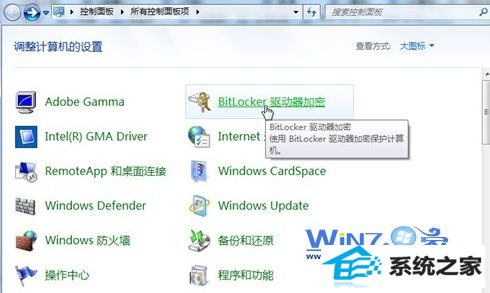
2、然后就会弹出硬盘驱动器列表,选择你想要加密的硬盘,然后点击后面的“启用”BitLocker“项;
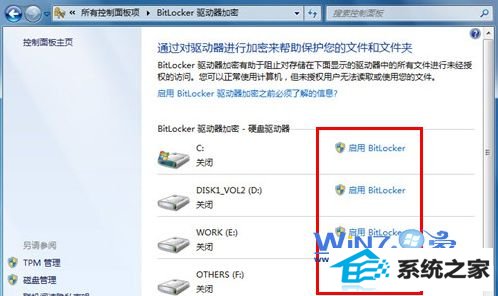
3、启用BitLocker之后,在弹出来的窗口中输入你要设置加密驱动器的密码,输入完成之后点击”下一步“按钮;
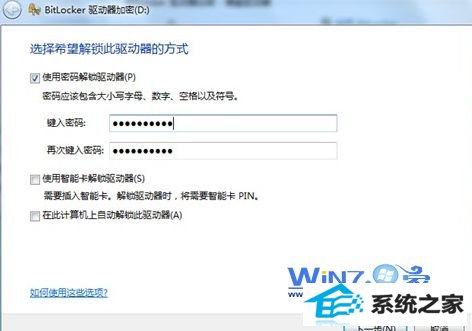
4、然后选择你想要保存密钥的地方,点击”下一步“按钮;
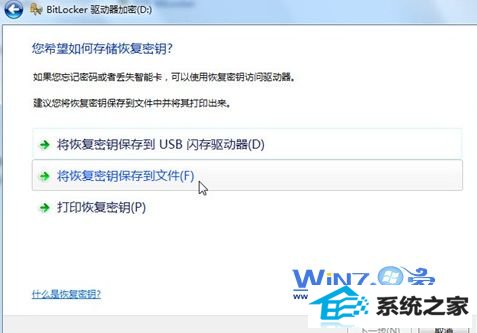
5、一般选择存放在UsB闪存驱动器中安全系数最高,因为它加密驱动器与密码分离保管,备份好自己密钥之后,就不会有遗忘密码的困扰了,加密完成之后可以看到加密的磁盘图标上多了一把锁。

关于如何使用win10自带BitLocker为硬盘加密就跟大家分享到这里了,想要更好的保护自己电脑数据隐私的朋友们赶紧动手加密吧,更多精彩内容欢迎访问站。
系统推荐
- 1 雨林木风v2021.10最新win11 64位加强旗舰版
- 2 深度技术Win7 64位 完整装机版 2021.06
- 3 深度技术Windows8.1 64位 新机装机版 2021.04
- 4 电脑公司Win8.1 64位 快速装机版 2021.04
- 5 大白菜Windows xp 超纯装机版 2021.06
- 6 番茄花园win11 64位老电脑旗舰版v2021.11免激活
- 7 电脑公司32位win7通用纪念版v2021.12
- 8 系统之家Windows10 32位 极速装机版 2021.06
- 9 999宝藏网Windows10 64位 清爽装机版 2021.04
- 10 新萝卜家园v2021.12最新win8.1 32位珍藏游戏版
